Оптимизируйте свой сайт WordPress с помощью Database Cleaner
Опубликовано: 2022-09-26Насколько раздута ваша база данных WordPress? Иногда кажется, что независимо от того, что вы делаете для оптимизации своего сайта, он все равно немного вялый. Вы должны использовать очиститель базы данных.
На поверхности вы можете многое сделать, чтобы ускорить и очистить ваш сайт WordPress. Вы можете сжимать изображения, минимизировать CSS и JavaScript, использовать отложенную загрузку и т. д. В бэкэнде также происходит много всего, что вы можете решить.
Заброшенные посты, старые версии и бесполезные комментарии — все это отягощает ваш сайт. И после нескольких лет установки и удаления плагинов у вас наверняка осталась куча бесполезных таблиц в базе, которые можно удалить.
Конечно, вы можете пройти все это вручную. В зависимости от того, сколько свободного времени у вас есть, чтобы повозиться и надеяться, что вы ничего не пропустите, это вполне возможно. Но я думаю, вы, скорее всего, оцените инструмент, который поможет вам сделать это быстрее и ничего не оставить или — глоток — удалить что-то в ядре WordPress.
С помощью плагина Database Cleaner я покажу вам, как легко и без проблем очистить вашу базу данных WordPress. Возможно, мы нашли лучший очиститель базы данных для WordPress!
Получите тщательную очистку с помощью Database Cleaner
Этот обманчиво простой плагин более чем красив — и он красив — Database Cleaner анализирует вашу базу данных и динамически дает рекомендации, приспосабливаясь к изменениям, таким как добавление новых плагинов или удаление плагинов.
Плагин отлично работает для небольших сайтов и может работать с вашей большой базой данных. Он использует интеллектуальные контролируемые запросы для эффективной очистки базы данных любого размера.
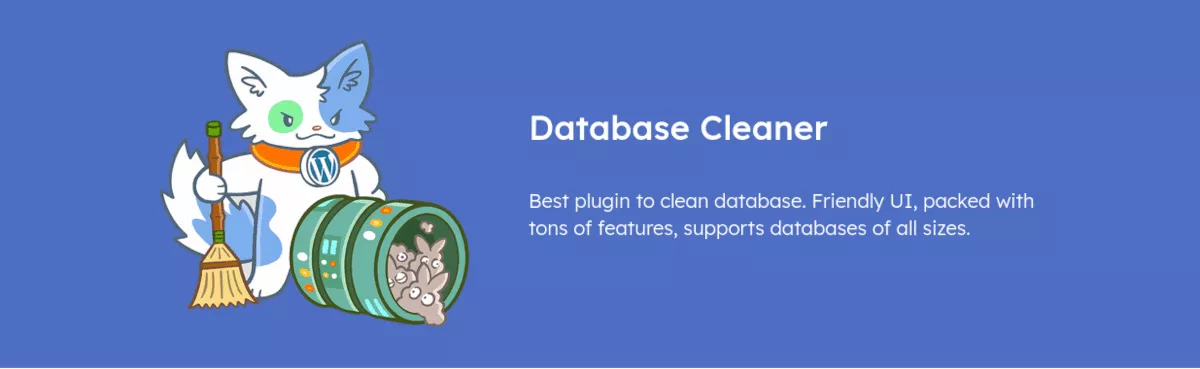
Database Cleaner удалит временные данные. Это полезно. Но плагин исключительно хорошо оптимизирует ваш сайт, делая шаг вперед, а не просто удаляя мусор.
В следующем разделе мы рассмотрим установку и получение максимальной отдачи от подключаемого модуля Database Cleaner.
Как очистить свой сайт с помощью Database Cleaner
Плагин Database Cleaner проанализирует ваш сайт и сначала покажет вам массу данных о вашей базе данных. Затем он даст вам возможность удалить элементы или оставить их в покое. Существует столько же способов обработки очистки, сколько существует сайтов WordPress, поэтому вы можете обнаружить, что на каждом сайте вы настраиваете параметры по-разному.
Во-первых, давайте установим плагин.
Монтаж
Начните с загрузки плагина Database Cleaner прямо со страницы WordPress.org.
После того, как вы загрузили zip-файл плагина, перейдите к панели администратора вашего сайта WordPress. Выберите «Плагины» > «Добавить новый» . Нажмите «Загрузить плагин» и найдите сохраненный файл .zip. Нажмите «Установить сейчас» и активируйте его.
Вы также можете найти плагин прямо на своем сайте WordPress. На панели администратора выберите «Плагины» > «Добавить новый» . В строке поиска найдите «Очиститель базы данных», и вы увидите, что он появится в качестве опции. Нажмите «Установить сейчас» , а затем активируйте его.
Теперь в левом меню вашей панели инструментов вы увидите новый элемент под названием Meow Apps . Наведите указатель мыши на это, затем нажмите «Очистка базы данных» , чтобы получить доступ к панели инструментов.
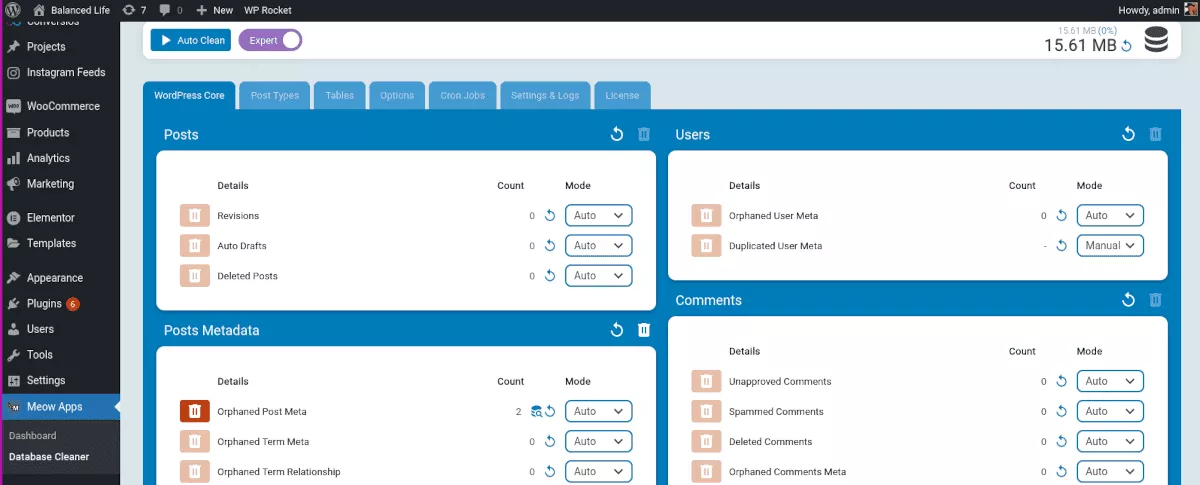
Примечание. Если вы ранее использовали стандартную версию подключаемого модуля, а теперь обновляете ее до Pro, вам необходимо сначала удалить стандартную версию Database Cleaner. Затем вы можете загрузить и активировать версию Pro. Затем вам нужно будет вставить свой лицензионный код в разделе «Настройки»> «Лицензия».
Настройка средства очистки базы данных
Первое, что вы можете заметить на панели инструментов, это то, что Database Cleaner показывает размер вашей базы данных. Это также дает вам небольшой график, показывающий эволюцию размера базы данных. Вы можете обновить это в любое время, щелкнув синий значок обновления.

В верхней части окна меню есть несколько вкладок с различными настройками. На моем сайте он установлен в режиме эксперта . В простом режиме меньше вкладок и доступных вариантов для рассмотрения. Давайте пройдемся по всем и посмотрим, что они делают.
Ядро WordPress
Первое правило WordPress — «Не взламывайте ядро!» Это потому, что WordPress хорошо выполняет свою работу, и нет необходимости взламывать код. Однако со временем база данных забивается данными в процессе внесения изменений, и часть из них может быть удалена. Очистка базы данных не взламывает ядро и ничего не меняет в самой программе — только базу данных.
В моем примере Database Cleaner обнаружил несколько повторяющихся пользовательских метаданных.
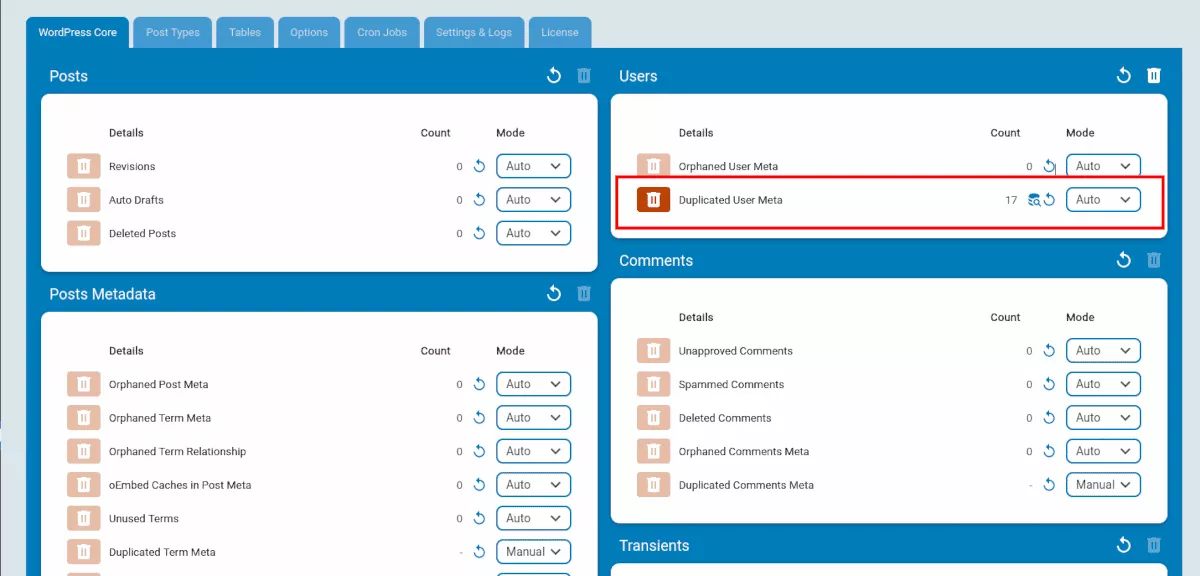
В двух правых столбцах раздела «Пользователи» меню я вижу, что дублированные метаданные пользователя показывают количество 17, а для режима установлено значение «Авто».
Опция «Режим» — это то, где вы контролируете, как данные извлекаются и очищаются. Если установлено значение Auto , он будет автоматически извлекаться и очищаться, когда вы нажимаете кнопку Auto Clean в верхней части панели инструментов.
В разделе «Вручную» вам нужно вручную обновить и очистить; под Never полностью игнорирует этот элемент.
Вы можете щелкнуть корзину рядом с элементом или использовать автоматическую очистку. Престо! База данных очищена для вас. В моем примере меню теперь показывает 0 под счетчиком повторяющихся пользовательских метаданных.

Нажмите кнопку «Обновить» над меню «Сообщения» , «Метаданные сообщений» , «Комментарии » и «Переходы », чтобы просмотреть количество. Затем щелкните корзину или Auto Clean, чтобы очистить их.
Типы сообщений
Что такое типы постов? В WordPress любая запись сохраняется в базе данных. Наиболее очевидными из них являются сообщения в блогах, страницы и продукты — например, если у вас есть магазин WooCommerce.
Не столь очевидные — это настраиваемые типы сообщений, которые обычно создаются при установке и использовании темы или плагина. Это могут быть журналы, библиотеки или другие данные, которые плагин должен хранить и извлекать для работы.
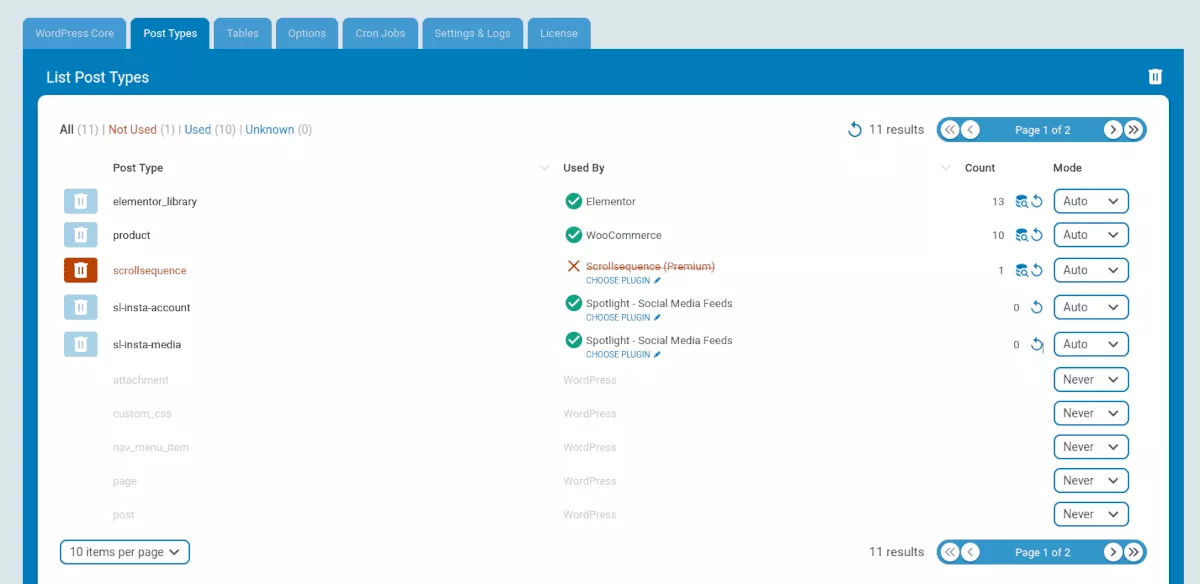
В моем примере я вижу типы записей для Elementor, WooCommerce и Spotlight. Есть еще одно зачеркнутое: scrollsequence. У меня есть возможность выбрать, с каким плагином я хочу связать тип сообщения. Я также могу щелкнуть ссылку «Не используется» вверху, и она покажет мне тот же элемент. Это потому, что в настоящее время у меня не активирован плагин Scrollsequence.
Я хочу быть осторожным здесь, потому что, если я удалю этот элемент из базы данных, у меня могут возникнуть проблемы, если я повторно активирую плагин Scrollsequence.
Также примечательно, что любой тип записи, связанный с WordPress, отображается серым цветом, а для режима по умолчанию установлено значение «Никогда» . Это отличная функция. Если вы действительно не знаете, что делаете, вам, вероятно, следует оставить эти элементы WordPress в покое.
Столы
В меню «Таблицы» ссылки вверху «Все», «Не используется», «Используется» и «Неизвестно» очень удобны. Например, если вы нажмете «Не используется», вы увидите список элементов в базе данных, которые WordPress в настоящее время не нужны. Обычно эти элементы остаются после удаления плагина или чего-то подобного. Столбец «Используется» покажет вам, где именно использовался предмет.
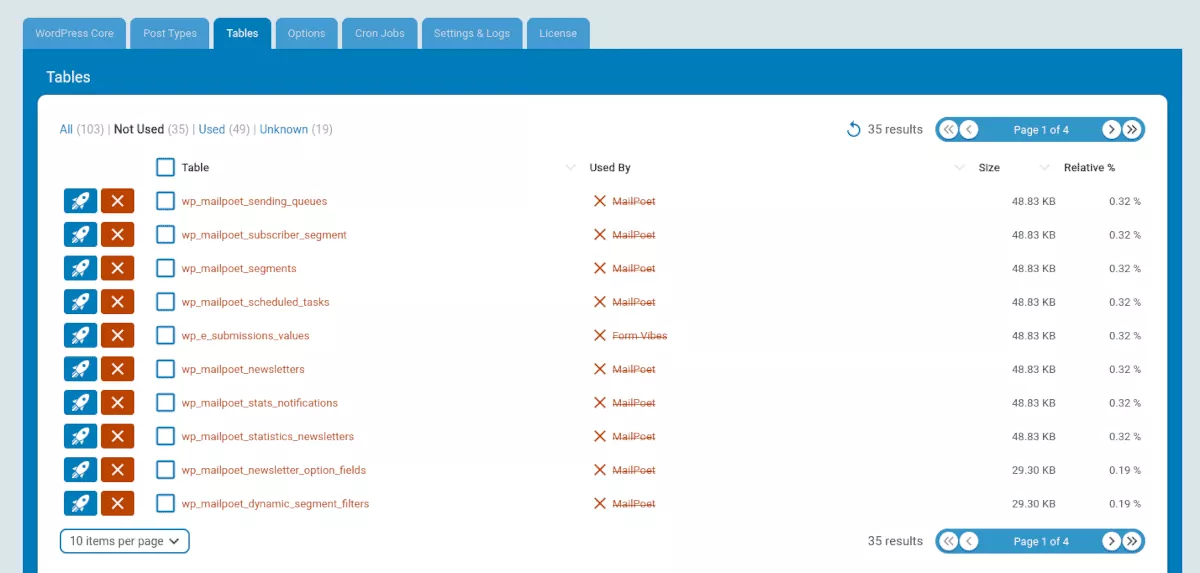
Предположим, вы знаете, что удалили плагин и больше не используете его. В этом случае вы можете безопасно удалить связанные с ним элементы. В крайних правых столбцах вы увидите размер файла и относительный процент места, занимаемого в вашей базе данных.
Когда вы проверяете ссылку Неизвестно , может быть не так ясно, какие элементы можно безопасно удалить. Возможно, вам придется провести небольшое исследование, чтобы узнать об ассоциации.
Вы также можете оптимизировать таблицу, а не удалять ее, щелкнув значок ракеты в крайнем левом углу.
Также внизу есть полезный флажок «Скрыть элементы, используемые WordPress».
Параметры
Вы, наверное, уже поняли, что плагины добавляют много данных — некоторые полезные, а некоторые нет. Фактически, некоторые из самых ненужных данных, созданных плагинами, регистрируются в таблице опций вашей базы данных.
Автозагружаемые параметры могут быть самыми коварными. Многие из этих параметров не нужно извлекать для загрузки вашего сайта WordPress; бесполезные увязнут в нем. У вас есть два варианта в меню параметров очистки базы данных: вы можете удалить элементы или отключить для них автозагрузку.
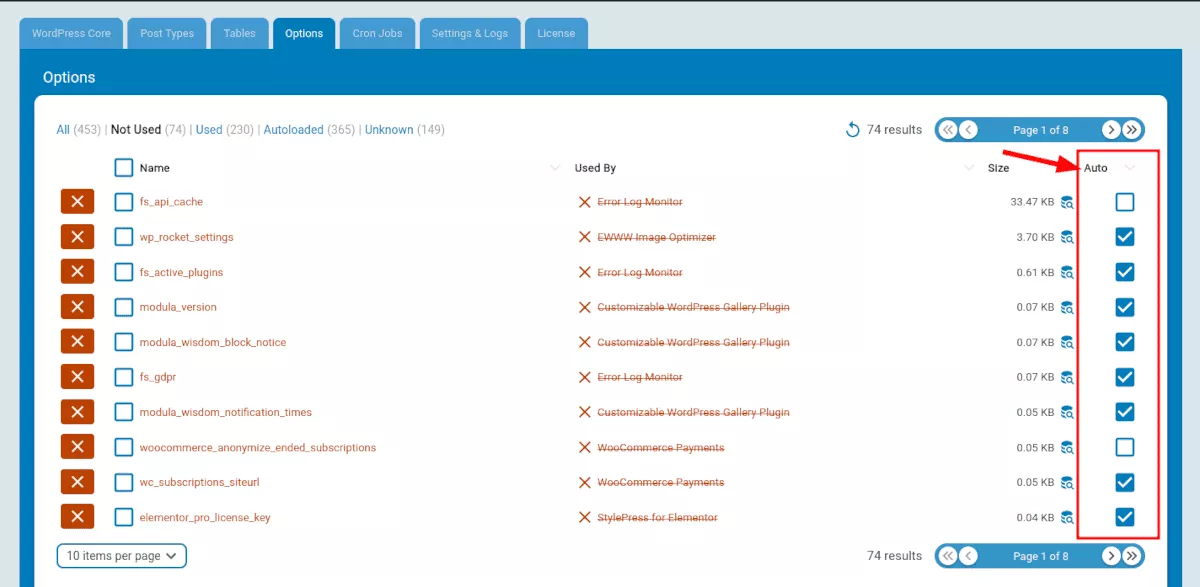
Настройка этого раздела может быть утомительной, но здесь вы можете увидеть самые значительные преимущества.
Крон Джобс
Каждый сайт WordPress запускает задания cron, действия, которые происходят за кулисами по расписанию. Примером может служить новостной сайт, который собирает RSS-каналы для отображения на странице. Задание cron будет автоматически обновлять каналы с любым интервалом времени, установленным пользователем.
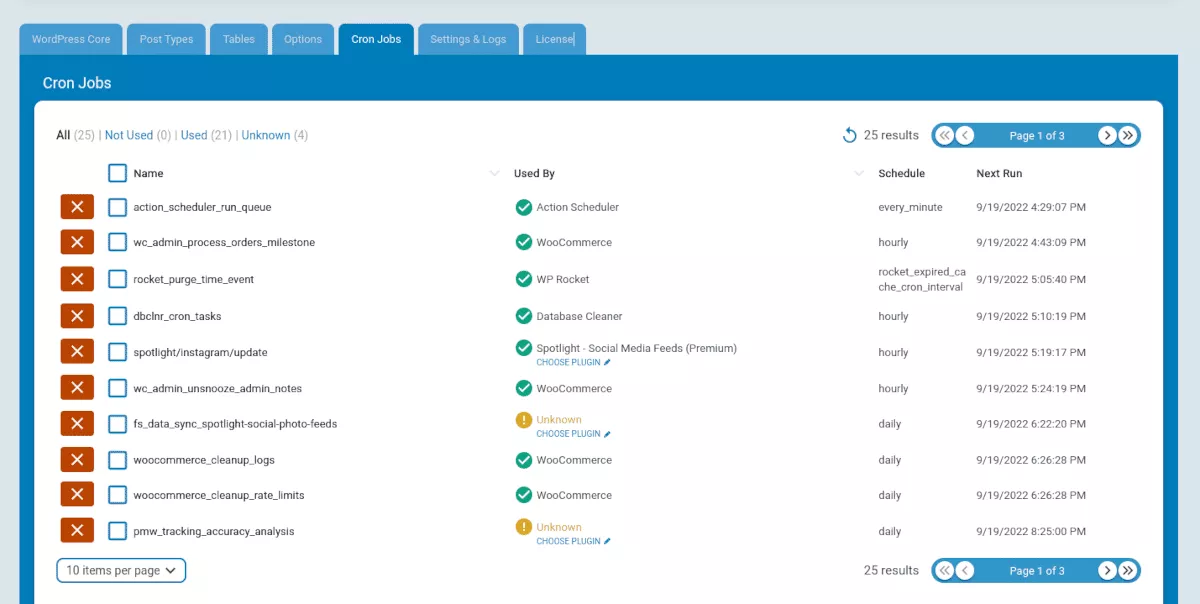
Настройки и журналы
В этом меню вы можете установить, как часто вы хотите запускать автоматическую очистку для вас, а также размер пакета или максимальное количество записей, которые будут обрабатываться одновременно.
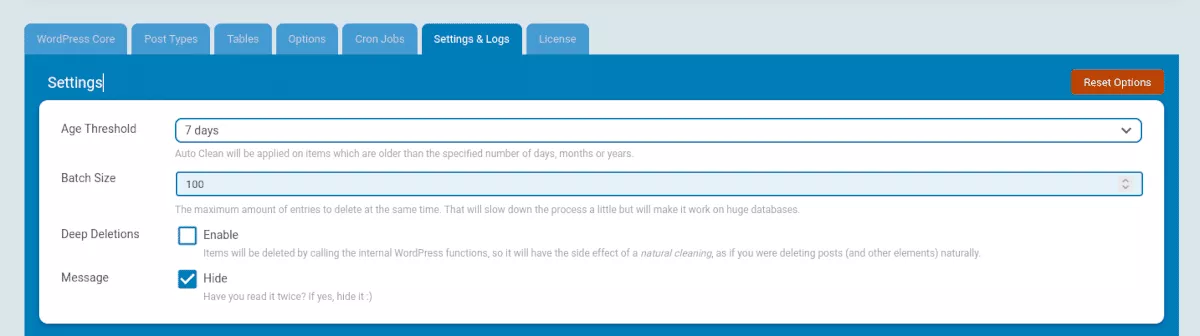
Цены
Database Cleaner можно установить и использовать бесплатно. Однако есть версия Pro с дополнительными функциями.

В версии Pro вы получаете расширенный столбец «Используется» для таблиц, типов сообщений и параметров. Столбец попытается показать, какой плагин может использовать конкретный элемент.
Вы также получаете функцию автоматической очистки . Это работает постоянно в фоновом режиме, выдавая крошечные запросы, чтобы не влиять на производительность. Это бета-версия, поэтому я не смог ее протестировать — она скоро появится.
В версии Pro цены указаны по уровням, в зависимости от скорости обновления и количества веб-сайтов, на которых вы ее используете.
Средство очистки базы данных: простой инструмент оптимизации
Если вы чувствуете, что упираетесь в стену, ускоряя свой сайт WordPress, попробуйте очистить базу данных. И вместо того, чтобы брать на себя рутинную работу, обратитесь за помощью! Используйте Database Cleaner, чтобы сделать тяжелую работу.
